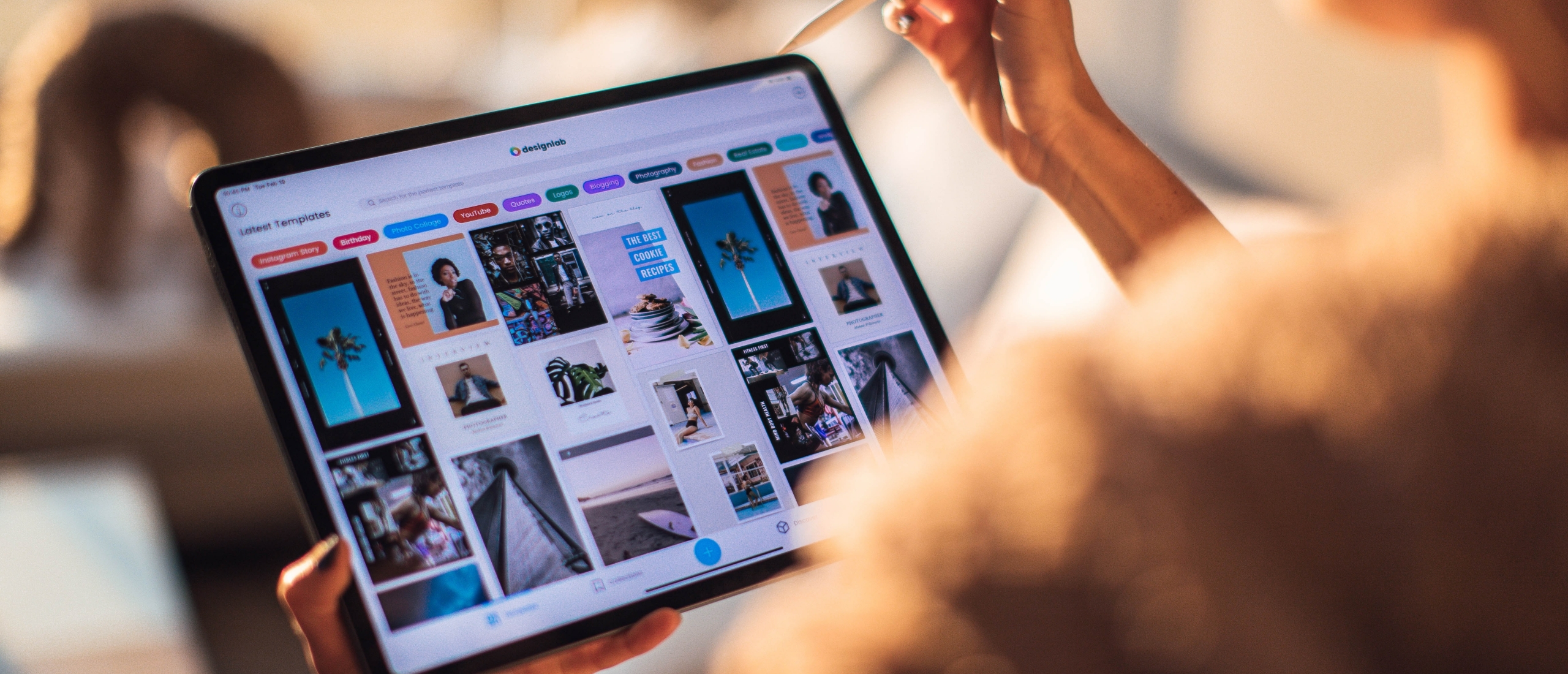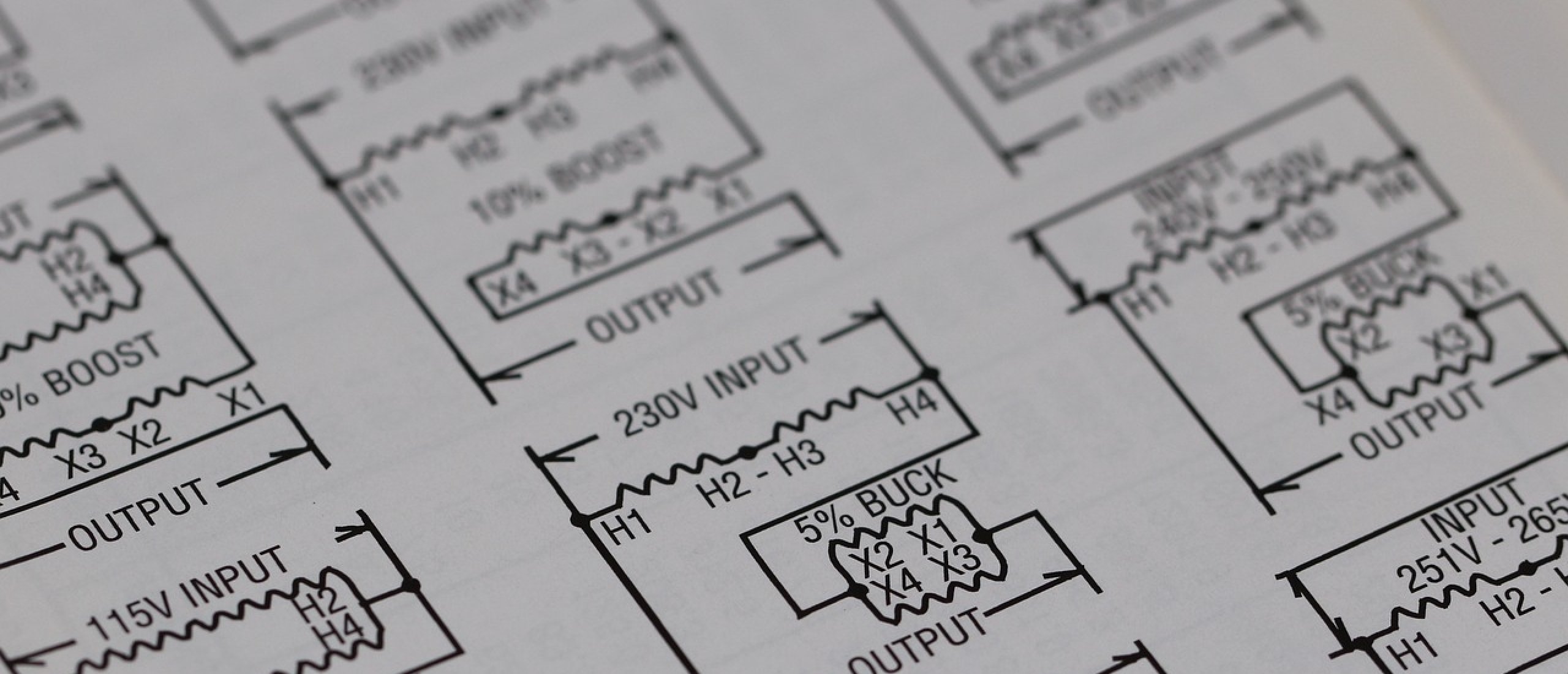
¿Tiene dificultades para abrir y ver archivos de Visio sin tener Microsoft Visio instalado en su computadora? Un visor de Visio puede ser una herramienta invaluable para acceder a diagramas y documentos de Visio, incluso si no tiene el software completo. Con el visor de archivos Visio adecuado, puede abrir, leer, imprimir y compartir archivos .vsd creados en Visio sin necesidad del programa original.
En este artículo, lo guiaremos a través de la configuración de un visor de documentos de Visio, explicaremos las principales características y funciones del uso de un lector de Visio, y proporcionaremos consejos para colaborar y solucionar problemas comunes. Al final, estará equipado con el conocimiento para usar con confianza una descarga del visor de Visio para acceder a cualquier archivo de Visio que se le presente. Sin embargo, tenga en cuenta que si necesita crear o editar diagramas de Visio por su cuenta, probablemente querrá considerar la compra del software completo Microsoft Visio.
Configuración de Visio Viewer
Para comenzar con Visio Viewer, debe asegurarse de que su sistema cumpla con los siguientes requisitos:
- Sistema operativo Windows (Windows 10, Windows 8.1 o Windows 7)
- Internet Explorer 11 instalado y habilitado como una función de Windows
- Aplicación de escritorio de Visio no instalada en su PC
Una vez que haya confirmado que su sistema es compatible, siga estos pasos para instalar Visio Viewer:
- Descargue la versión adecuada de Visio Viewer para su sistema (2016, 2013 o 2010) desde el sitio web oficial de Microsoft.
- Haga doble clic en el paquete visioviewer.exe descargado para comenzar el proceso de instalación.
- Siga las instrucciones en pantalla para completar la instalación.
Tenga en cuenta que Visio Viewer es una excelente herramienta para ver e imprimir diagramas de Visio, pero no permite editar, guardar ni crear nuevos archivos de Visio. Si necesita estas funciones, considere la compra del software completo Microsoft Visio para una solución completa.
Uso de Visio Viewer
Abrir archivos de Visio es muy fácil una vez que haya configurado Visio Viewer. Simplemente haga doble clic en el archivo .vsd o .vsdx que desea ver y se abrirá directamente en Visio Viewer. También puede abrir archivos almacenados en OneDrive o SharePoint a través de su navegador web.
Navegando por los diagramas
Visio Viewer proporciona herramientas intuitivas para navegar por sus diagramas. Use las barras de desplazamiento o las teclas de flecha para desplazarse por el dibujo o acerque y aleje usando los botones de la barra de herramientas o los atajos de teclado. Para ver rápidamente toda la página, haga clic derecho y seleccione "Zoom" > "Página completa".
Si su diagrama tiene varias páginas, cambie entre ellas usando las pestañas en la parte inferior de la ventana del visor. También puede saltar a una página específica haciendo clic derecho y eligiendo "Ir a la página".
Tenga en cuenta que Visio Viewer es ideal para ver e imprimir diagramas, pero no permite la edición. Si necesita cambiar un archivo de Visio, considere la compra de Microsoft Visio para obtener capacidades de edición completas.
Colaboración con Visio Viewer
Visio Viewer facilita la colaboración en diagramas de Visio con colegas y partes interesadas, incluso si no tienen instalado Visio. Puede compartir diagramas almacenados en SharePoint Online o OneDrive para la Empresa, lo que permite que otros los vean y exploren en cualquier navegador web.
Visualización y comentarios
Cuando comparte un diagrama, los destinatarios pueden abrirlo en Visio para la web sin necesidad de una licencia de Visio. Podrán ver el diagrama con alta fidelidad, incluidos los metadatos de las formas, y agregar comentarios contextuales directamente en el dibujo. Esto agiliza la colaboración y asegura que todos estén en la misma página.
Compartir diagramas
Para compartir un diagrama desde Visio para la web, simplemente haga clic en el botón "Compartir" en la esquina superior derecha. Puede elegir compartirlo con personas específicas en su organización por correo electrónico o con cualquier persona que tenga acceso al sitio de SharePoint. El uso compartido externo también es posible si está habilitado en su entorno de SharePoint.
Para diagramas almacenados en OneDrive para la Empresa, seleccione el archivo y haga clic en "Compartir" para colaborar con personas fuera de su organización. Tenga en cuenta que, aunque Visio es excelente para la colaboración, si necesita crear o editar diagramas por su cuenta, la aplicación completa de Microsoft Visio ofrece funciones más completas.
Consejos y solución de problemas
Aquí hay algunos consejos y pasos para la solución de problemas para aprovechar al máximo Visio Viewer:
Problemas comunes
- Si Visio Viewer se bloquea al abrir dibujos, intente iniciar Visio sin eventos de automatización y VBA. Vaya a Archivo > Opciones > Centro de confianza > Deshabilitar todas las macros sin notificación y desmarque "Habilitar todos los complementos de la aplicación".
- Cuando no pueda abrir un dibujo, arrastre el archivo directamente al icono Visio.exe o abra el archivo temporal ~$$filename.~vsd. También puede intentar abrir el archivo en otra computadora con Visio instalado.
- Repare la corrupción del archivo del dibujo guardando como XML (.vdx) y luego reabriéndolo y guardándolo como .vsd. Insertar el dibujo en un nuevo archivo en blanco también puede ayudar a recuperar dibujos dañados.
Mejores prácticas
- Configure AutoRecover para guardar automáticamente su trabajo cada pocos minutos. Esto crea una copia de seguridad de la que restaurar si el original se daña.
- Trabaje con archivos de dibujo localmente en lugar de a través de una red para evitar problemas causados por problemas de conectividad. Haga una copia de seguridad de sus archivos regularmente para evitar la pérdida de datos.
Conclusión
Visio Viewer es una excelente herramienta para acceder y compartir diagramas de Visio sin necesidad del software completo de Microsoft Visio. Le permite abrir, ver, imprimir y colaborar fácilmente en archivos de Visio, lo que lo convierte en un recurso valioso para equipos e individuos que necesitan trabajar con diagramas de Visio.
Sin embargo, es importante recordar que, aunque Visio Viewer es excelente para ver y compartir, si necesita crear o editar diagramas de Visio por su cuenta, puede ser útil considerar la compra de la aplicación completa de Microsoft Visio para una solución más completa. Microsoft Visio ofrece una amplia gama de herramientas y funciones de diagramación que van más allá de las capacidades de Visio Viewer. Si descubre que necesita crear, modificar o personalizar diagramas de Visio con frecuencia, invertir en el software completo de Visio puede ser la mejor opción para sus necesidades. Con Microsoft Visio, tendrá la flexibilidad y el poder de diseñar y editar diagramas de calidad profesional con facilidad.